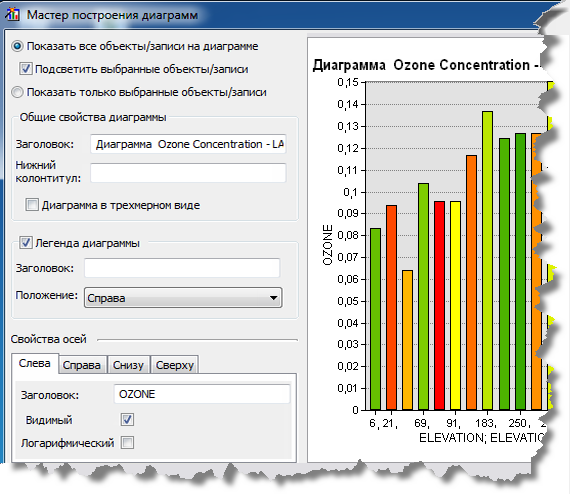Перед тем, как разработать и создать диаграмму, вам надо определить для себя, информацию какого рода вы хотите отобразить. Решите, как вы хотите иллюстрировать тренды, взаимоотношения, распределение и соотношения ваших данных. Хотите ли вы отслеживать короткие или длинные периоды времени? Определять взаимоотношения между разными переменными? Сравнивать различные группы переменных или отслеживать изменения во времени? Если понять, что требуется сделать, это поможет выбрать подходящий тип диаграммы.
Вы можете создать диаграмму всех объектов набора данных, либо только выбранных. Набор данных может быть классом пространственных объектов, слоем, целочисленным растром или таблицей. Помните, что на некоторых диаграммах хорошо отображается лишь ограниченное количество данных, поэтому важно выбрать подходящий тип диаграммы. Или можно создать несколько диаграмм.
Более подробно о типах диаграмм
Мастер создания диаграмм
Мастер построения диаграмм (Create Graph Wizard) проведет вас через все шаги, необходимые для создания диаграммы в ArcMap, ArcGlobe или ArcScene. Вот основные шаги для создания диаграмм (всех типов):
- В меню Вид (View) наведите курсор на Диаграммы (Graphs), а затем щёлкните Построить диаграмму (Create Graph)
 .
. - Выберите тип диаграммы.
- Укажите источник данных.
- Выберите поле значений.
- Установите свойства цветов диаграммы. См. раздел Основы установки цветов для диаграммы.
- Добавьте дополнительные серии. См. раздел Использование серий диаграмм или Функции диаграмм.
- Щёлкните на кнопке Далее (Next), чтобы перейти на вторую панель мастера и указать общие свойства итоговой диаграммы (заголовок и проч.).
- Когда закончите, щелкните Готово (Finish), чтобы принять установки и построить диаграмму. Диаграмма создается в приложении ArcGIS как открепленное окно.
Можно вернуться в Мастер и внести изменения. Для этого щелкните на диаграмме правой кнопкой и откройте Свойства (Properties). Более подробно о внесении специфических изменений см.Общие принципы изменения диаграммы.
Более того, щелкнув правой кнопкой где-нибудь на диаграмме, можно открыть контекстное меню с опциями диаграммы. Там можно изменить свойства отображения и хранения диаграммы.
Первая панель мастера диаграмм выглядит примерно так: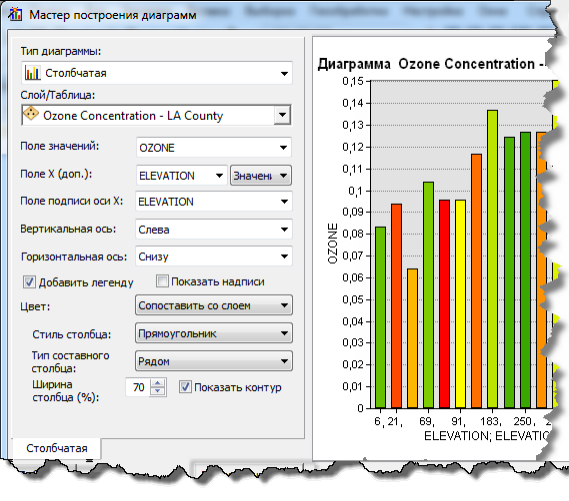
Элементы управления, отображаемые в мастере создания диаграмм (Create Graph Wizard) отличаются в зависимости от выбранного типа создаваемой диаграммы.
Общие свойства диаграммы устанавливаются на второй панели мастера.